Airpods подключить к андроид: Как подключить AirPods к Android
Как подключить AirPods к Android
Apple максимально упростила подключение беспроводных наушников AirPods на всех своих устройствах, чтобы это происходило за считанные секунды. Но только потому, что AirPods сделаны Apple и интегрированы с продуктами Apple, не означает, что вы не можете использовать их в качестве Bluetooth-наушников с устройствами не от Apple.
Вы можете подключить AirPods к своему телефону или планшету на ОС Android, ПК или Apple TV с помощью того же метода сопряжения посредством Bluetooth, к которому мы все за многие годы привыкли. Чтобы сделать это, следуйте простой инструкции ниже.
- Откройте экран настроек Bluetooth на своем устройстве, с которым вы собираетесь использовать AirPods.
- Откройте крышку зарядного кейса AirPods, при этом сами наушники должны лежать в зарядном кейсе.
- На задней части корпуса зарядного кейса находится маленькая кнопка, нажмите и удерживайте ее в течение нескольких секунд.
- Как только индикатор между наушниками начнет мигать белым, отпустите кнопку.

- AirPods появятся в меню сопряжения на вашем устройстве, выберите их и следуйте всем дальнейшим инструкциям.
Само собой, если вы используете AirPods не с продуктом Apple, вы потеряете некоторые функции. У вас не будет возможности «бесшовно» переключаться между устройствами или без сторонних методов отслеживать на своем устройстве заряд батареи наушников (но чтобы узнать, как это сделать с помощью специального приложения, читайте наш материал на эту тему). Тем не менее, эти наушники в первую очередь любят за компактность, удобство ношения и продолжительное время работы, а это, даже не являясь владельцем iPhone или iPad, вы сможете использовать в полной мере.
Для любого устройства, с которым вы захотите использовать AirPods, просто повторите описанный выше процесс. Если у вас возникнут проблемы во время сопряжения, Apple советует открыть крышку кейса и удерживать кнопку на задней панели, пока индикатор не начнет мигать желтым цветом. Затем отпустите кнопку, закройте крышку и попробуйте снова.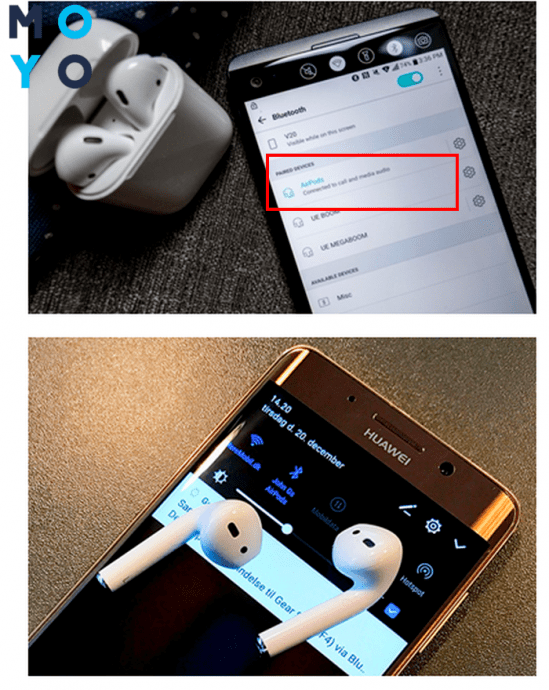
Делитесь своим мнением в комментариях под этим материалом и в нашем Telegram-чате.
Как подключить AirPods к Mac, PC и Android
У некоторых пользователей сложилось мнение, что AirPods работают только с iPhone, но это не так. Беспроводные наушники Apple совместимы со всеми устройствами, имеющими Bluetooth-модуль.
Это не сложнее, чем подключить любые другие наушники.
Важно: на Android и Windows вы не сможете управлять наушниками, потому что там нет Siri.
Как подключить AirPods к Mac, Apple TV, PC и Android
Шаг 1. Убедитесь, что наушники находятся в зарядном кейсе.
Шаг 2. Откройте кейс и нажмите на круглую кнопку на задней стороне.
Шаг 3. Дождитесь, пока LED-индикатор между наушниками не начнет медленно мигать белым цветом.
Шаг 4. Подключите AirPods к любому совместимому устройству. Это делается так же, как и с любой Bluetooth-техникой.
…
PROFIT!
Не сложно, правда? Теперь мы научились подключать AirPods к любому гаджету по беспроводному соединению.
🤓 Хочешь больше? Подпишись на наш Telegram.
… и не забывай читать наш Facebook и Twitter
🍒
В закладки
iPhones.ru
4 простых шага.
Артём Баусов
@Dralker
Главный по новостям, кликбейту и опечаткам.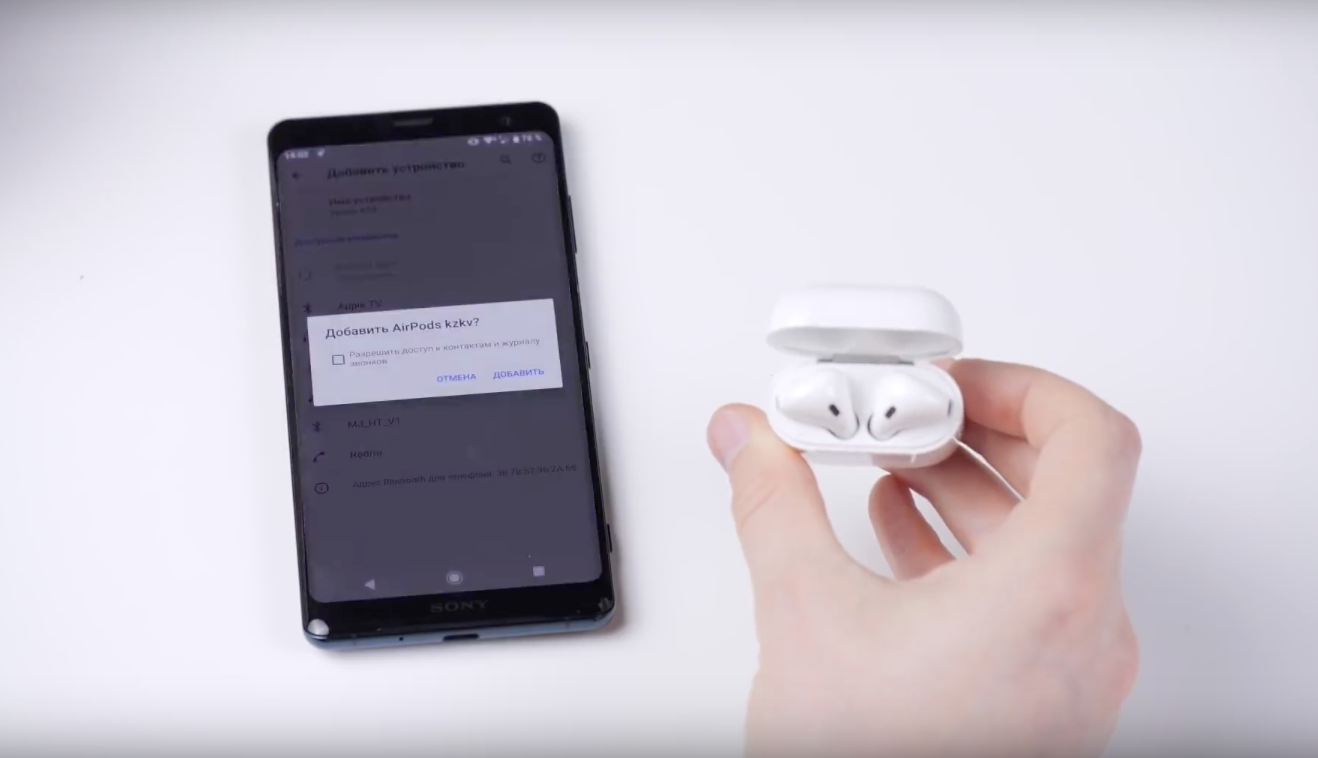 Люблю электротехнику и занимаюсь огненной магией.
Люблю электротехнику и занимаюсь огненной магией.
Telegram: @TemaBausov
- До ←
Apple продолжит выпускать компьютеры Mac. Ждём весной Mac Pro
- После →
Почему Telegram – лучшее приложение года
Подключение Airpods к Android | Как выполнить сопряжение
Вопрос, могут ли аир подсы подключиться к Андроиду, актуален
для владельцев wireless-гарнитур, желающих получить на своём смартфоне Xiaomi, Samsung, Honor или Sony максимально чистый звук. Сами по
себе эти беспроводные наушники предназначены для iPhone, но могут быть
сопряжены и с другими телефонами. Некоторые функции при использовании этой
технологии станут недоступны. В статье мы дадим инструкцию, как подсоединить
аирподсы к смартфону. Возникли сложности? Обратитесь в «Службу добрых дел» — мы
проведём дистанционную консультацию и подробно расскажем, как настроить и
использовать гарнитуру.
Порядок подключения
Инструкция, как подключить airpods к Андроид беспроводным
способом:
- Поместите оба наушника в футляр, используемый для подзарядки. Закройте крышку футляра.
- Откройте на телефоне меню системных настроек и включите передачу данных по протоколу Bluetooth. С ним по умолчанию работает гарнитура AirPods Pro. Подождите, пока в шторке уведомлений появится фирменный значок.
- Откройте крышку футляра, в котором лежат аирподсы, и зажмите кнопку настроек.
- Сопряжение беспроводных наушников от Apple станет возможно, когда индикатор внутри футляра замигает белым светом. В течение этого времени передача данных по bluetooth должна оставаться активной и на сопрягаемом смартфоне.
- Вернитесь к телефону. На экране, в списке доступных устройств, вы увидите и подключаемую гарнитуру. Нажмите на заголовок и подтвердите сопряжение.
Процесс займёт несколько мгновений. Когда он будет завершён,
закройте окошко настроек и проверьте, передаётся ли музыка на наушники. В
В
дальнейшем сопряжение будет происходить автоматически, при каждом включении
bluetooth — если гарнитура будет располагаться во включённом состоянии рядом с
телефоном.
Решение проблем
Связав беспроводные наушники airpods c Андроид, вы сможете не только слушать музыку, но и смотреть заряд гарнитуры на смартфоне. Для этого нужно использовать специальное приложение, например, бесплатно распространяемую программу AirBattery. Установите её на смартфон, запустите и откройте крышку футляра для подзарядки наушников: на экране телефона вы увидите, насколько полон аккумулятор.
После сброса настроек смартфона до заводского состояния из
памяти пропадут и сопряжённые устройства. Чтобы выполнить для airpods
сопряжение с Андроид, вам потребуется пройти все этапы настройки связи с самого
начала.
При возникновении неполадок связи между гарнитурой и
телефоном следуйте инструкции:
- Убедитесь, что аккумулятор наушников в
достаточной степени заряжен. - Проверьте, включена ли передача данных по
протоколу bluetooth на принимающем устройстве.
- Очистите настройки аирподсов, нажав на
расположенную на футляре кнопку и удерживая её. После этого перезагрузите смартфон
и повторите попытку.
Обратите внимание: возможность подключить airpods к Android
не подразумевает работу всего функционала гарнитуры. В частности, окажется
недоступен голосовой вызов сервиса Siri.
Строго следовали инструкции по подключению, но столкнулись с трудностями? Позвоните или напишите в «Службу добрых дел»! Наш специалист проведёт дистанционную консультацию, расскажет, как действовать в сложной ситуации. При необходимости возможен выезд на дом — в Москве или Санкт-Петербурге. Обращайтесь — убедитесь, что любая проблема решаема!
Как подключить AirPods к Android / Сервисный центр GADGET Уфа
Беспроводные наушники Apple пользуются большим спросом по всему миру. А после выхода AirPods Pro с технологией шумоподавления, прозрачным режимом и новой формой, ажиотаж только увеличился. При чем пользуются наушниками не только пользователи айфонов.
Если вы владелец прекрасных наушников Apple и не знаете как подключить AirPods к Android, то вам будет полезна эта статья.
Инструкция довольно простая, с ней сможет разобраться каждый:
1. Наушники должны быть заряжены и находиться в своем боксе.
2. Теперь зайдите в настройки своего смартфона и включите Bluetooth.
3. Откройте крышку кейса AirPods и зажмите маленькую круглую кнопку на задней части корпуса, пока индикатор не начнет мигать.
4. Ваш телефон должен обнаружить наушники.
5. PROFIT! Вам остается только подключиться к ним.
После этого на экране появится короткая инструкция по эксплуатации Эирподс. Теперь вы можете наслаждаться своей любимой музыкой, слушать подкасты, совершать телефонные звонки. В последующем синхронизация наушников с мобильным телефоном будет происходить автоматически после открытия кейса.
Как видите, гарнитура вполне может работать и с устройствами стороннего производителя.
Конечно, вам следует учесть, что при сопряжении AirPods с продуктами других компаний, некоторые функции потеряются. Двойное нажатие, волшебная остановка музыки при извлечении одного наушника, голосовой помощник, супер-быстрое переключение между разными девайсами — все это будет недоступно.
Двойное нажатие, волшебная остановка музыки при извлечении одного наушника, голосовой помощник, супер-быстрое переключение между разными девайсами — все это будет недоступно.
Тем не менее, многие любят этот яблочный аксессуар за компактность, удобство ношения, качества звука и готовы на эти жертвы.
Заряд аккумулятора наушников отображаться также не будет. Но вы можете использовать для этого приложение «AirBattery». Достаточно открыть крышку зарядного бокса и в приложении появятся данные о текущем заряде.
Есть и другие программы, которые позволяют расширить функционал наушников при подключении к смартфону под управлением ОС Android. Например, Podroid позволяет переназначить тапы, включая смену треков, паузу и даже увеличение громкости. А Droidpods оповещает о недостаточном запасе зарядки и также позволяет настраивать разные функции.
Если же при сопряжении у вас возникли какие-либо проблемы, то попробуйте сбросить гарнитуру и перезагрузить свой телефон.
Остались вопросы? Задайте их в нашей группе Вконтакте.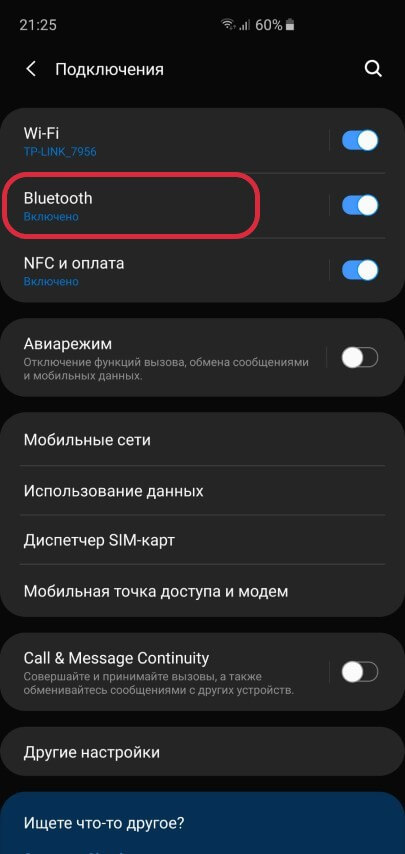 Мы всегда на связи и готовы вам помочь.
Мы всегда на связи и готовы вам помочь.
Как подключить AirPods к Android-смартфону? А как узнать уровень заряда? Простая и полезная инструкция | Палач
Гайд применим и для Pro-версии наушников.
Некоторые пользователи убеждены: AirPods совместимы только с iPhone и другими устройствами Apple. Это ошибочное мнение: подключить беспроводные наушники от купертиновцев к Android-смартфону не сложнее, чем любой другой беспроводной девайс.
Для того, чтобы подключить AirPods к Android, нужно предпринять несколько дополнительных шагов, которые немного отличаются от сопряжения этих наушников с iPhone.
Однако вы получите практически идентичный опыт использования, лишь за несколькими исключениями: вам будет недоступна автоматическая пауза при снятии наушников и переключение треков с помощью тапов по наушнику.
Подключение AirPods к Android-смартфону
Для подключения AirPods к Android, следуйте этой инструкции:
- Откройте кейс c AirPods и зажмите круглую кнопку на задней стороне;
- Дождитесь, пока светодиодная лампочка не начнет мигать белым цветом;
- Подключите AirPods к своему Android-смартфону через настройки Bluetooth.

После выполнения этих несложных операций AirPods заработают на смартфоне. Таким же способом можно подключить наушники и к устройству на Windows.
Как проверить уровень заряда AirPods
Еще одно ограничение, которое накладывают AirPods на владельцев Android, — это невозможность проверить заряд гарнитуры и кейса штатными средствами. Но проблема легко решается за пару секунд.
Перейдите в Play Market и скачайте одно из этих приложений: AirBattery или AirDroid.
После загрузки в любом из этих аппов можно проверить заряд каждого наушника и самого кейса, а в AirBattery даже настроить паузу по вытаскиванию. Выбирайте приложение на свой вкус, но учтите, что они могут показывать немного разные сведения об уровне заряда. Так что пробуйте каждый апп и выбирайте лучший для себя. К тому же, можно поискать и альтернативы — в Маркете их куча.
Настройка наушников AirPods с компьютером Mac и другими устройствами Bluetooth
В этой статье описано, как настроить наушники AirPods с компьютером Mac, смартфоном с ОС Android или другим устройством Bluetooth для прослушивания музыки, принятия вызовов и много другого.
Использование наушников AirPods с компьютером Mac
Если вы используете наушники AirPods (2-го поколения), убедитесь, что на вашем Mac установлена macOS Mojave 10.14.4 или более поздних версий. Для AirPods Pro требуется macOS Catalina 10.15.1 или более поздних версий.
Если вы настраиваете наушники AirPods для использования с iPhone, а на компьютере Mac выполнен вход в iCloud с помощью того же идентификатора Apple ID, возможно, они готовы для использования с компьютером Mac. Вставьте наушники AirPods в уши и перейдите в меню Bluetooth или нажмите элемент управления громкостью в строке меню на Mac.1. Затем выберите наушники AirPods из списка.
Использование наушников AirPods с устройством стороннего производителя
Наушники AirPods можно использовать в качестве гарнитуры Bluetooth с устройством стороннего производителя. Вы не сможете использовать Siri, но сможете слушать и говорить. Чтобы настроить наушники AirPods для смартфона Android или другого устройства стороннего производителя3, выполните следующие действия.
- На устройстве стороннего производителя перейдите в меню настроек Bluetooth и убедитесь, что Bluetooth включен.4. Если у вас смартфон Android, перейдите в меню «Настройки» > «Подключения» > Bluetooth.
- Не вынимая наушники AirPods из зарядного чехла, откройте крышку.
- Нажмите и удерживайте кнопку настройки на обратной стороне чехла, пока индикатор состояния не замигает белым.

- Когда наушники AirPods появятся в списке устройств Bluetooth, выберите их.
Автоматическое переключение между устройствами
Наушники AirPods (2-го поколения) или AirPods Pro могут автоматически переключаться между Mac с macOS Big Sur, iPhone с iOS 14 и iPad с iPadOS 14 или более поздних версий. На устройствах необходимо войти в систему с помощью того же идентификатора Apple ID, используя двухфакторную аутентификацию. С функцией автоматического переключения вы можете отвечать на звонки на iPhone, когда слушаете музыку на Mac. Звук в AirPods автоматически переключится с Mac на звонок на iPhone.
В некоторых случаях на экране Mac появится уведомление о наушниках AirPods. Если вы наведете указатель мыши на уведомление, появится кнопка «Подключить». Нажмите «Подключить», чтобы подтвердить подключение AirPods к другому устройству или сохраните сопряжение с Mac.
Чтобы выключить автоматическое переключение для Mac, откройте параметры Bluetooth на Mac, вставив AirPods в уши. Нажмите кнопку «Параметры» рядом с наушниками AirPods в списке устройств. Нажмите «Подключаться к этому Mac», а затем выберите «Если последнее подключение было к этому Mac». Чтобы снова включить эту функцию, выберите «Автоматически».
Звук не будет автоматически переключаться с одного устройства на другое во время разговора, например, во время телефонного звонка, вызова FaceTime или видеоконференции.
Дополнительная информация
- Если в строке меню не отображается элемент управления громкостью, узнайте, как его добавить.
- Ваши наушники AirPods Pro могут автоматически подключаться к Mac, на котором установлена macOS Catalina 10.
 15.1 или более поздних версий. Ваши наушники AirPods (2-го поколения) могут автоматически подключаться к Mac, на котором установлена macOS Mojave 10.14.4 или более поздних версий. Ваши наушники AirPods (1-го поколения) могут автоматически подключаться к Mac, на котором установлена macOS Sierra или более поздних версий.
15.1 или более поздних версий. Ваши наушники AirPods (2-го поколения) могут автоматически подключаться к Mac, на котором установлена macOS Mojave 10.14.4 или более поздних версий. Ваши наушники AirPods (1-го поколения) могут автоматически подключаться к Mac, на котором установлена macOS Sierra или более поздних версий. - Функции наушников AirPods могут быть ограничены в зависимости от устройства Bluetooth, к которому они подключены.
- Если не удается найти настройки Bluetooth на вашем устройстве, см. руководство пользователя.
Информация о продуктах, произведенных не компанией Apple, или о независимых веб-сайтах, неподконтрольных и не тестируемых компанией Apple, не носит рекомендательного или одобрительного характера. Компания Apple не несет никакой ответственности за выбор, функциональность и использование веб-сайтов или продукции сторонних производителей. Компания Apple также не несет ответственности за точность или достоверность данных, размещенных на веб-сайтах сторонних производителей. Обратитесь к поставщику за дополнительной информацией.
Компания Apple также не несет ответственности за точность или достоверность данных, размещенных на веб-сайтах сторонних производителей. Обратитесь к поставщику за дополнительной информацией.
Дата публикации:
пошаговая инструкция, расширение функционала, решение проблем — Doitdroid.com
На чтение 6 мин. Просмотров 232 Опубликовано
Беспроводные наушники AirPods обеспечивают высокое качество звука. Подкупает пользователей и минималистичный солидный дизайн. Владельцы iPhone оценили многофункциональность и компактные размеры гарнитуры.
Но Аирподс могут вполне успешно совмещаться и с гаджетами под управлением системы Android. Достаточно изучить тонкости и особенности такой синхронизации, чтобы наслаждаться качественным звуком.
Возможно ли вообще подключить AirPods к Андроиду?
Произвести сопряжение беспроводной гарнитуры и устройства с платформой Android возможно. Производитель наушников не устанавливал никаких ограничений относительно подключения AirPods к компьютерам, ноутбукам и смартфонам с разными операционными системами. Единственное требование — наличие модуля «Блютус» на устройстве и функции воспроизведения звука.
Сопряжение гарнитуры и смартфона на платформе «Андроид» не производится в ситуации несовместимости версий модуля «Блютус».
Важно! Для полноценной работы наушников на телефоне должна быть версия модуля Bluetooth 4.0.
Какие функции будут отсутствовать при подключении беспроводных наушников Apple к Андроид?
AirPods разрабатывались в первую очередь для владельцев iPhone, поэтому несмотря на совместимость с Андроидом, некоторые функции остаются недоступными. Процесс синхронизации с “неродными” гаджетами занимает дольше времени и происходит намного сложнее.
Процесс синхронизации с “неродными” гаджетами занимает дольше времени и происходит намного сложнее.
Функции наушников Apple, которые не работают на Андроиде:
- Доступ к персональному виртуальному помощнику. Поскольку в операционной системе нет Siri, воспользоваться его преимуществами не получится. Но можно установить аналогичный сервис – Google Assistant.
- Настройка функции двойного прикосновения. На гаджетах Apple пользователь может установить “двойной тап” для определенного действия: запуск облачного помощника, активацию опции отдельной иконки или перейти к следующему музыкальному треку. На других платформах двойным нажатием можно только начать воспроизведение или поставить на паузу.
- Датчик обнаружения. При синхронизации с iPhone функция Ear detection ставит на паузу музыкальный трек в тот момент, когда пользователь вытаскивает наушник из уха.
- Датчик гироскопа активирует воспроизведение звука сразу как только AirPods снова вставят в уши.

- Проверка уровня заряда аккумулятора в режиме реального времени. Так как виртуальный помощник Siri на платформе Android отсутствует, процент батареи гарнитуры узнать не получиться. Только некоторые модели смартфонов позволяют определить состояние подключенных беспроводных устройств. Но даже в этом случае уровень зарядного футляра проверить не удастся.
- Функция шумоподавления. Режим «Прозрачность» с возможностью заглушить посторонние звуки настроить на “неродной” платформе невозможно.
Важно! Функцию двойного постукивания на смартфоне Андроид можно настроить через iPod или iPhone.
Пошаговая инструкция как подключить Airpods к Android через «Блютус»
Процесс сопряжения очень простой и занимает считанные минуты:
- В первую очередь необходимо включить функцию «Блютус» на смартфоне. Сделать это можно через “шторку” или меню «Настройки», в котором активируют подключение.
- Далее необходимо поместить беспроводные наушники в кейс и оставить его открытым.
 С обратной стороны футляра нужно найти маленькую кнопку и удерживать ее в течение 3-5 секунд. Готовность гарнитуры к сопряжению определяют по белому индикатору, который начинает мигать внутри кейса или на передней панели.
С обратной стороны футляра нужно найти маленькую кнопку и удерживать ее в течение 3-5 секунд. Готовность гарнитуры к сопряжению определяют по белому индикатору, который начинает мигать внутри кейса или на передней панели. - На экране смартфона в списке устройств Bluetooth нужно выбрать AirPods и разрешить сопряжение.
Важно! Поиск устройств должен начаться автоматически, в противном случае нужно его активировать нажатием.
После сопряжения гарнитура Эйрподс подключится и можно запустить воспроизведение видео или музыки для проверки работы звука.
Беспроводное устройство функционирует по простому принципу: для регулировки громкости нужно нажимать на трек, можно общаться, записывать голосовые сообщения.
Как расширить функционал?
Если владельцу смартфона с платформой «Андроид» достаточно простых базовых функций, то можно ограничиться подключением через «Блютус». В ситуации когда контроля жестами и обычного воспроизведения звука мало, необходимо расширить функционал гарнитуры. Установка специальных внешних утилит позволяет избавиться от некоторых ограничений сопряжения.
Установка специальных внешних утилит позволяет избавиться от некоторых ограничений сопряжения.
Assistant Trigger
Сервис Assistant Trigger позволяет увидеть заряд не только беспроводной гарнитуры, но и самого футляра. В платной версии приложения предусматривается возможность настройки функции двойного нажатия. Для каждого наушника можно установить отдельное действие: на левый — воспроизведение следующего трека, на правый — перейти к предыдущему аудиофайлу.
Важно! Часть функций доступна и в бесплатной версии приложения. Единственным недостатком является огромное количество рекламы, отключить которую можно только после оплаты полного доступа.
AirBattery
Утилита позволяет управлять настройками, отслеживать уровень заряда гарнитуры и кейса и показывает время подключения к смартфону. Покупка платной версии предоставляет возможность контролировать состояние заряда наушников при помощи уведомлений на панели задач. Пользователю нет необходимости каждый раз для проверки запускать приложение.
Podroid
Сервис предоставляет более широкий спектр настройки жестов: при помощи двойных нажатий можно регулировать громкость звука. Также приложение позволяет выбрать темы для отображения состояния заряда AirPoids.
Как быть, если наушники неоригинальные, «паленые»?
Копия беспроводных AirPods
Копия беспроводных AirPods по качеству звука и базе заметно уступает оригиналу. Но владельцы смартфонов с платформой «Андроид» могут без проблем совместить такую гарнитуру со своим устройством. Процесс сопряжения также производится по модулю Bluetooth.
Но имеется существенное различие, если для подключения оригинальные наушники нужно помещать в кейс и держать его открытым, то для совмещения копии необходимо предварительно вынуть гарнитуру и закрыть футляр.
Важно! В неоригинальных AirPods встроенный ограниченный набор функций, расширить которых установкой внешних приложений не получится.
Проблемы при подключении Airpods к Android
При сопряжении устройств нередко возникают проблемы, которые мешают пользователю наслаждаться качественным звуком.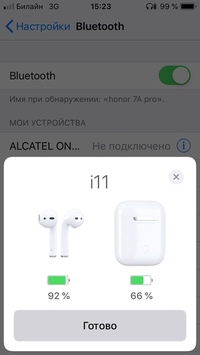 Ошибки вызваны особенностями операционной системы.
Ошибки вызваны особенностями операционной системы.
Способы решения распространенных неполадок, возникающих при сопряжении:
- Низкая громкость наушников. Если при установке максимального уровня звука ситуация не меняется, то необходимо в разделе Блютус включить синхронизацию громкости мультимедиа.
- Отсутствие обновлений. Для получения новой версии прошивки понадобится iPhone с включенным сигналом Wi-fi и модулем «Блютус». При помощи смартфона с системой «Андроид» обновить программное обеспечение гарнитуры невозможно.
- Помехи при перемещении. На открытом пространстве сохраняется стойкость к ко внешним шумам. В помещении во время воспроизведения могут возникать помехи. Исправить ситуацию можно путем содержания устройств на близком расстоянии друг от друга.
- Недостоверные данные о состоянии заряда гарнитуры. Отклонение в 10% считается нормой и не может быть исправлено, так как закладывается на аппаратном уровне.
 Если у пользователя возникла другая проблема, то для получения более точной информации о заряде наушников нужно разрешить программе для проверки статуса наушников доступ к местоположению. Программное обеспечение гарнитуры для полноценной работы требует предоставления геоданных. Такая необходимость вызвана особенностями технологии Bluetooth.
Если у пользователя возникла другая проблема, то для получения более точной информации о заряде наушников нужно разрешить программе для проверки статуса наушников доступ к местоположению. Программное обеспечение гарнитуры для полноценной работы требует предоставления геоданных. Такая необходимость вызвана особенностями технологии Bluetooth. - Слабый заряд наушников. Подключение к «неродной» платформе требует высокого заряда устройства.
Беспроводные наушники AirPods позволяют владельцам смартфонов с операционной системой «Андроид» наслаждаться качественным звуком. Единственная проблема, которая возникает в процессе подключения — это низкая громкость воспроизведения. Установка специальных приложений позволяет исправить ситуацию. Гарнитура AirPods — это гарантия качественного звука и комфортного управления интерфейсом.
Автор статьи
Люблю свой Android, видео с котиками и хорошие дизайнерские решения для смартфонов будущего.
Написано статей
Как подключить Airpods к Android
Да, Apple AirPods и AirPods Pro работают с устройствами Android. Почему? Потому что их Bluetooth-соединение является стандартом для миллионов устройств, включая смартфоны Android. Хотя у Apple есть некоторые хитрости в своих iPhone и других устройствах, стандарты, такие как Bluetooth и многие из его кодеков, работают и на Android, и на ПК, а не только на оборудовании Apple.
Почему? Потому что их Bluetooth-соединение является стандартом для миллионов устройств, включая смартфоны Android. Хотя у Apple есть некоторые хитрости в своих iPhone и других устройствах, стандарты, такие как Bluetooth и многие из его кодеков, работают и на Android, и на ПК, а не только на оборудовании Apple.
AirPods может быть одним из лучших вариантов для вашего устройства Android, будь то Samsung, LG, Nokia, Google Pixel или любое другое.Как бы то ни было, если у него есть Bluetooth и он все еще работает, он подключится к AirPods. (Теперь наши друзья из SoundGuys предлагают отличную информацию о достойных соперниках AirPods, таких как Samsung Galaxy Buds Plus, но иногда вы можете использовать только то, что есть перед вами.)
Вот как подключить AirPods к Android
Открыть чехол для AirPods и убедитесь, что AirPods находятся в чехле, а не снаружи. Вход, а не выход. Затем, когда вы будете готовы к сопряжению:
- Сначала нажмите на белую кнопку на задней стороне корпуса AirPods .
 Вы заметите, что светодиод на корпусе станет белым. Удерживайте кнопку достаточно долго, чтобы белая кнопка начала ярко мигать. Как только это произойдет, вы будете готовы к сопряжению со своим телефоном Android.
Вы заметите, что светодиод на корпусе станет белым. Удерживайте кнопку достаточно долго, чтобы белая кнопка начала ярко мигать. Как только это произойдет, вы будете готовы к сопряжению со своим телефоном Android. - Откройте меню Bluetooth на телефоне Android . Либо проведите пальцем по экрану, чтобы открыть меню быстрых настроек, и нажмите и удерживайте значок Bluetooth , либо найдите Bluetooth-соединения через Настройки, затем подменю с названием что-то вроде Connections / Connected Devices / Device connectivity , а затем Bluetooth.
- Убедитесь, что Bluetooth включен, и найдите доступные устройства . AirPods должны отображаться в качестве опции, пока корпус AirPods все еще мигает белым.
Затем нажмите пару и позвольте телефону и AirPods соединиться . - Готово!
Так и должно быть. Теперь AirPods должны быть подключены к вашему устройству Android и будут продолжать подключаться автоматически, если в телефоне включен Bluetooth, а AirPods находятся рядом, и с того момента, как вы открываете чехол.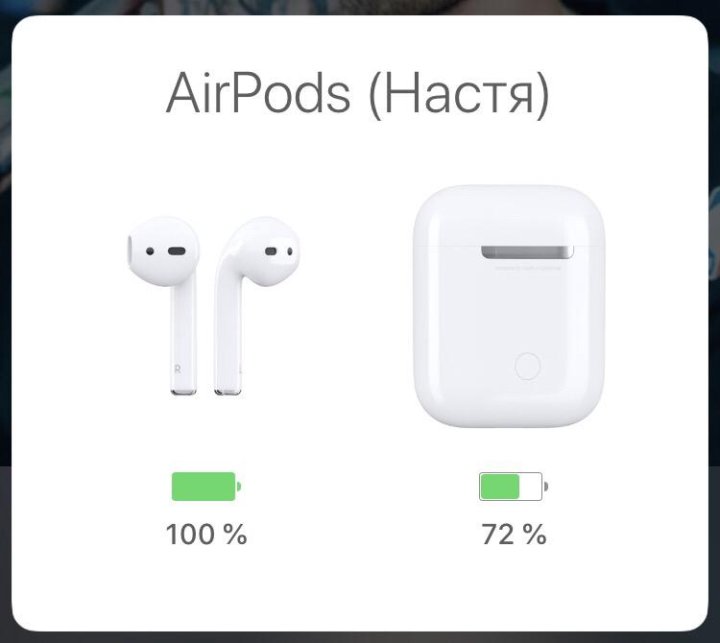
Что-то пошло не так при сопряжении?
Самая распространенная проблема — ваш телефон по какой-то причине не может найти AirPods. Действия по устранению неполадок включают в себя проверку того, что AirPods еще не подключены к другому устройству, что у AirPods и чехла есть аккумулятор, прежде чем вы попытаетесь выполнить сопряжение, и что на чехле активен белый пульсирующий свет, чтобы вы даже могли начать сопряжение.
Выключите и снова включите функцию Bluetooth на телефоне Android в качестве меры по устранению неполадок.Перезагрузите телефон в качестве последнего шага, а затем попробуйте другой телефон, если можете, чтобы убедиться, что проблема не в вашем устройстве.
Другие распространенные проблемы включают в себя то, что устройство Android находится слишком далеко, чтобы начать сопряжение с Airpods, поэтому держите их поблизости на этапе подключения.
Вот и все. Как видите, подключить Apple Airpods к устройству Android совсем несложно, даже если для этого нужно выполнить несколько шагов.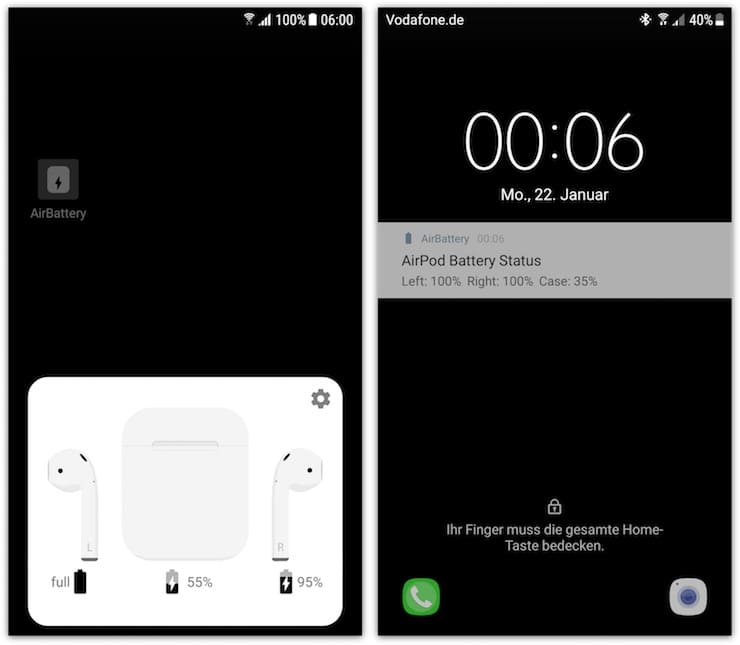
Хорошо ли работают AirPods на устройствах Android?
Несмотря на то, что AirPods от Apple разработаны для iPhone, они также совместимы со смартфонами и планшетами Android, поэтому вы можете воспользоваться беспроводной технологией Apple, даже если вы являетесь пользователем Android или имеете устройства Android и Apple.
Вы, конечно, теряете некоторые навороты, такие как уникальные функции сопряжения AirPods от Apple. Однако «AirPods» работают как любые другие наушники Bluetooth на устройстве Android, и есть способы восстановить хотя бы часть их функциональности с помощью приложений Android.
Функции AirPod, которые не работают на Android («из коробки»)
В сочетании с «iPhone», iPad, Apple Watch или Mac «AirPods» предлагают богатый набор функций благодаря беспроводному чипу W1 в версии первого поколения или чипу h2 в AirPods 2, акселерометру и другим датчикам, а также глубокая интеграция с устройствами Apple.
Вот список функций «AirPods», которые вы теряете при использовании «AirPods» с Android:
- Сири .
 На «iPhone» вы можете нажать, чтобы получить доступ к Siri, чтобы выполнять такие действия, как изменение песен, регулировка громкости или просто задание простых вопросов. Если у вас есть «AirPods» 2, вы также можете использовать «Эй, Сири», чтобы активировать «Сири».
На «iPhone» вы можете нажать, чтобы получить доступ к Siri, чтобы выполнять такие действия, как изменение песен, регулировка громкости или просто задание простых вопросов. Если у вас есть «AirPods» 2, вы также можете использовать «Эй, Сири», чтобы активировать «Сири». - Настройка двойного нажатия . В приложении «Настройки» на устройстве iOS вы можете изменить действие жеста двойного касания. Варианты включают доступ к «Siri», «Воспроизведение / пауза», «Следующая дорожка» и «Предыдущая дорожка».
- Автоматическое переключение . «AirPods» связаны с учетной записью iCloud для пользователей Apple, что позволяет им легко переключаться между использованием «AirPods» с «iPad», «iPhone», Apple Watch и Mac.
- Простая установка . Для сопряжения с устройством iOS требуется только открыть корпус рядом с указанным устройством и выполнить шаги быстрой настройки.
- Проверка аккумулятора AirPods .
 На «iPhone» и Apple Watch вы можете спросить «Siri» о времени автономной работы «AirPods» или проверить его в центре «Сегодня» на «iPhone» или в Центре управления на Apple Watch.К счастью, есть способ заменить эту функцию на Android приложением AirBattery или Assistant Trigger.
На «iPhone» и Apple Watch вы можете спросить «Siri» о времени автономной работы «AirPods» или проверить его в центре «Сегодня» на «iPhone» или в Центре управления на Apple Watch.К счастью, есть способ заменить эту функцию на Android приложением AirBattery или Assistant Trigger. - Автоматическое определение уха . На «iPhone», когда вы вынимаете AirPod из уха, он приостанавливает все, что вы слушаете, пока вы не вставите AirPod обратно в ухо.
- Один AirPod для прослушивания . Прослушивание музыки с помощью одного AirPod ограничено устройствами iOS, поскольку в нем используется функция обнаружения уха. На Android для подключения оба «AirPods» должны быть извлечены из футляра.
Функции AirPod, которые работают на Android
Из коробки функциональность «AirPods» на Android довольно ограничена, но функция двойного касания работает. Если дважды коснуться одного из «AirPods», он включит или приостановит воспроизведение музыки.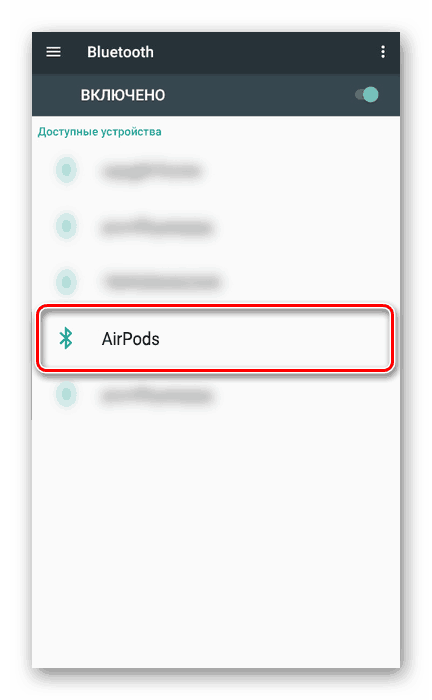 Если вы настроили свои «AirPods» с помощью устройства iOS, жесты перехода к следующей и предыдущей дорожке также будут работать, но «Сири» не будет, как и «Эй, Сири» на «AirPods» 2, поскольку для этого требуется устройство Apple.
Если вы настроили свои «AirPods» с помощью устройства iOS, жесты перехода к следующей и предыдущей дорожке также будут работать, но «Сири» не будет, как и «Эй, Сири» на «AirPods» 2, поскольку для этого требуется устройство Apple.
Еще одно преимущество «AirPods» на Android — расстояние подключения Bluetooth.«AirPods» обычно имеют гораздо больший радиус действия Bluetooth, чем другие наушники с поддержкой Bluetooth, и это верно как для Android, так и для iOS.
«AirPods» теряет остальную часть своих уникальных функций на Android, но есть несколько приложений для Android, которые предназначены для восстановления некоторых из них, добавляя к тому, что вы можете делать с «AirPods» на Android.
Как вернуть утраченные функции AirPod
AirBattery — AirBattery добавляет функцию, которая позволяет вам видеть уровень заряда ваших «AirPods».Он включает уровни заряда аккумулятора для левого AirPod, правого AirPod и зарядного футляра, как и интерфейс аккумулятора на устройствах iOS. Он также имеет экспериментальную функцию обнаружения ушей при использовании со Spotify, которая может приостанавливать воспроизведение музыки при удалении AirPod.
Он также имеет экспериментальную функцию обнаружения ушей при использовании со Spotify, которая может приостанавливать воспроизведение музыки при удалении AirPod.
AssistantTrigger — AssistantTrigger также позволяет вам видеть уровень заряда батареи ваших «AirPods», а также добавляет функции обнаружения уха. В частности, его можно использовать для изменения жестов касания, что позволяет настроить Google Assistant на запуск двойным касанием.
Как подключить AirPods к смартфону Android
«AirPods» подключается к смартфону Android, как и к любому другому устройству Bluetooth, но вам необходимо выполнить некоторые конкретные действия.
- Откройте корпус «AirPods».
- Зайдите в настройки Bluetooth на вашем Android-устройстве.
- На корпусе «AirPods» удерживайте кнопку сопряжения сзади.
- Найдите «AirPods» в списке аксессуаров Bluetooth и нажмите кнопку «Сопряжение».
После нажатия «Сопряжение» «AirPods» должны успешно подключиться к вашему устройству Android.
Работают ли AirPods на Android?
Даже если вы используете исключительно устройства Android, «AirPods» — отличный вариант беспроводных наушников, который превосходит многие другие наушники Bluetooth, доступные для устройств Android. Если у вас есть устройства Android и iOS, «AirPods» не проблема, потому что вы сможете использовать их на обоих устройствах с небольшими компромиссами, если загрузите соответствующие приложения для Android.
Даже без многих наворотов, доступных на устройствах iOS, «AirPods» имеет некоторые привлекательные функции, которые могут понравиться пользователям Android, хотя есть специальные варианты для Android, такие как Galaxy Buds и Pixel Buds, которые пользователи Android могут захотеть посмотреть. в.
Многие пользователи «AirPods» находят, что они достаточно удобны и устойчивы в ушах, с небольшим риском их выпадения, а время автономной работы абсолютно привлекательно. «AirPods» имеют зарядный чехол, обеспечивающий 24 часа автономной работы в портативном компактном форм-факторе. Кейс также легко заряжать, если у вас есть кабель Lightning.
Кейс также легко заряжать, если у вас есть кабель Lightning.
Есть одна основная причина, по которой вы, возможно, не захотите использовать «AirPods» на Android, — это качество звука. Sound Guys описывают низкую производительность AAC на Android по сравнению с «iPhone», предполагая, что потоковая передача на Android может ухудшиться из-за того, как Android обрабатывает кодеки Bluetooth.
Как подключить AirPods к телефонам и устройствам Android
Хотя AirPods обычно предназначены для сопряжения только с другими продуктами Apple, пользователи также могут сопрягать AirPods с устройствами Android, используя соединение Bluetooth.
В этой статье объясняется, как подключить и использовать AirPods с вашим устройством Android. Хотя расположение настроек Bluetooth может отличаться в зависимости от устройства, навигация обычно проста.
Подключите AirPods к вашему Android
Прежде чем вы сможете слушать свое устройство Android через AirPods, выполните сопряжение двух устройств.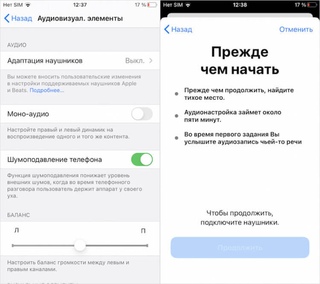 Вот как:
Вот как:
Откройте Настройки на вашем устройстве Android. Скорее всего, это будет доступно через раскрывающееся меню на устройстве или как отдельное приложение в панели приложений устройства.
Закройте все музыкальные или видео приложения на устройстве Android перед сопряжением AirPods. Воспроизведение музыки может вызвать проблемы при попытке сопряжения AirPods с устройством Android.
Коснитесь значка Bluetooth , затем включите Bluetooth , если он выключен.
В раскрывающемся меню устройства может быть значок ярлыка Bluetooth. Если это так, нажмите и удерживайте этот значок, чтобы перейти непосредственно к настройкам Bluetooth.
Возьмите чехол для зарядки AirPods и откройте его вместе с AirPods внутри.
Держите зарядный футляр поблизости, чтобы при необходимости подзарядить AirPods. Соединение Bluetooth может значительно разрядить аккумулятор любого беспроводного устройства.
 У AirPods около пяти часов автономной работы, а чехол может добавить до 24 часов дополнительной батареи.
У AirPods около пяти часов автономной работы, а чехол может добавить до 24 часов дополнительной батареи.Нажмите и удерживайте кнопку Setup или Pair на задней стороне корпуса AirPods в течение примерно трех секунд, чтобы перевести его в режим сопряжения . Когда светодиодный индикатор на корпусе AirPods станет белым, он должен быть доступен для сопряжения с любым ближайшим соединением Bluetooth.
На устройстве Android коснитесь AirPods в списке доступных устройств Bluetooth, затем подтвердите все запросы, которые появляются на устройстве Android.
Держитесь на расстоянии не более 20 футов от вашего Android-устройства, чтобы поддерживать соединение AirPods по Bluetooth.
Как использовать AirPods, подключенные к устройству Android
После подключения ваше устройство Android отправляет любой звук через AirPods, пока вы не разорвете соединение. Чтобы отключить AirPods от вашего устройства Android, разорвите пару AirPods, используя настройки Bluetooth вашего Android.
Или отключите настройку Bluetooth на своем устройстве Android, чтобы разорвать соединение, или нажмите и удерживайте кнопку Pair на задней стороне корпуса AirPods.Чтобы повторно подключить AirPods к Android, повторите шаги, описанные выше.
После того, как AirPods больше не подключены к устройству Android, AirPods могут повторно подключиться к ближайшему устройству Apple, например, MacBook.
Как контролировать подключение AirPods и аккумулятор
Чтобы контролировать подключение AirPods и состояние батареи с помощью устройства Android, загрузите дополнительное приложение. Некоторые бесплатные опции включают AirBattery, Podroid, AirBuds Popup и Assistant Trigger.
С помощью этих типов приложений вы можете отслеживать общее время автономной работы AirPods, а также индивидуальное время автономной работы левого и правого AirPod.
Некоторые приложения обладают уникальными и полезными функциями, поэтому обязательно изучите каждое приложение, чтобы узнать, какие функции вам нравятся. Например, AirBattery предлагает обнаружение в ухе для таких приложений, как Spotify и Netflix. Эта функция приостанавливает звук на AirPods, когда вы вынимаете их из ушей.
Например, AirBattery предлагает обнаружение в ухе для таких приложений, как Spotify и Netflix. Эта функция приостанавливает звук на AirPods, когда вы вынимаете их из ушей.
Podroid можно использовать для настройки функций, таких как нажатие для перехода к следующей песне или приостановки воспроизведения, в то время как Assistant Trigger активирует голосового помощника, такого как Google Assistant или Samsung Bixby.
Многие из этих дополнительных приложений имеют платные версии с расширенными функциями, которые расширяют функциональность с AirPods и устройствами Android.
Спасибо, что сообщили нам!
Расскажите почему!
Другой
Недостаточно деталей
Сложно понять
Да, вы можете использовать AirPods на устройствах Android
То, что вы можете, не означает, что вы должны. В видео выше я рассказываю, как подключить AirPods к устройству Android и почему это, возможно, не лучшая идея.
Когда вы соединяете Apple AirPods с устройством Android, они будут работать так же, как любая другая пара наушников Bluetooth.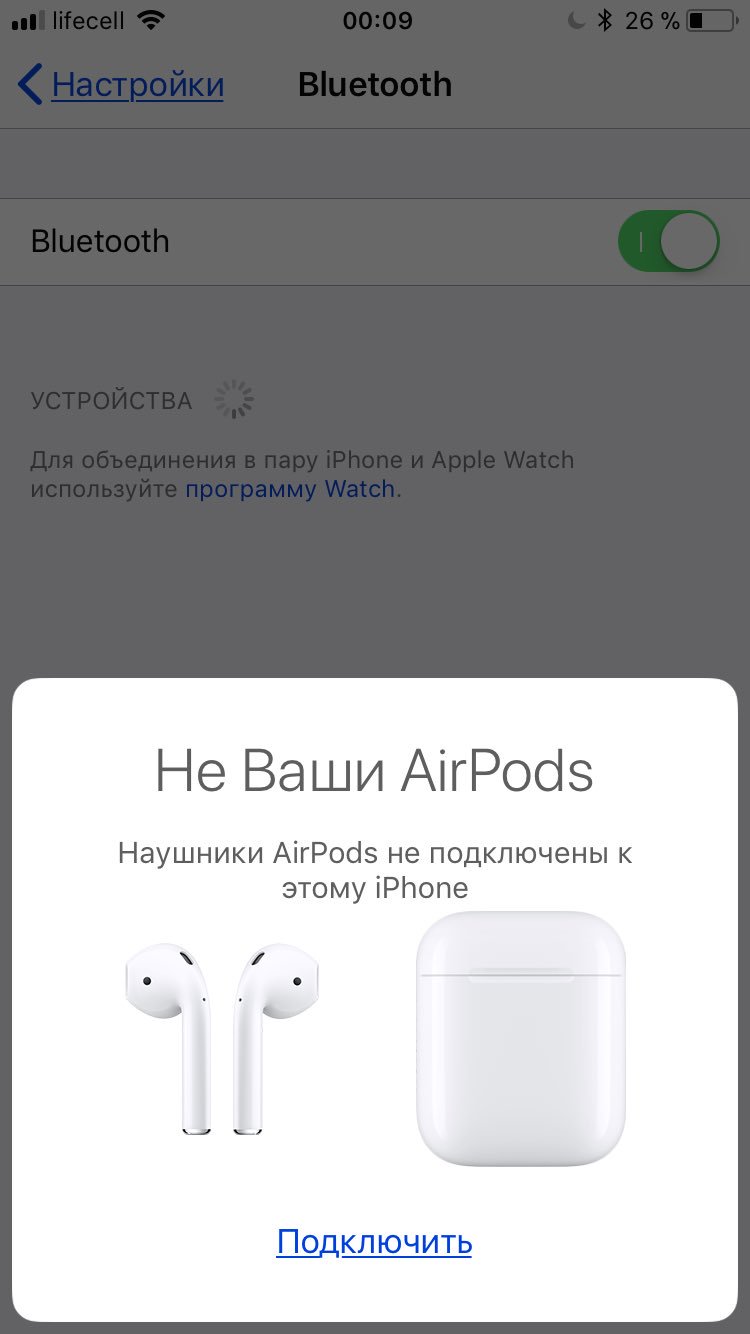 Даже процесс сопряжения такой же. Но в конечном итоге вы потеряете некоторые функции, зависящие от iOS, что может помешать сделке.
Даже процесс сопряжения такой же. Но в конечном итоге вы потеряете некоторые функции, зависящие от iOS, что может помешать сделке.
Прямо из коробки вы не сможете мгновенно подключить AirPods, просто открыв крышку и подержав их рядом с iPhone. Вам нужно будет выполнить обычный процесс, удерживая кнопку на корпусе, пока Airpods не перейдут в режим сопряжения (индикатор начнет мигать), а затем подключитесь к ним в настройках Bluetooth на вашем устройстве Android.Ничего особенного, учитывая, что вы, вероятно, сделаете это только один раз.
Еще одна особенность, которую вы потеряете, — это возможность легко вызвать голосового помощника. AirPods не работают с Google Ассистентом прямо из коробки, а поскольку на устройствах Android нет Siri, вы не сможете сказать «Привет, Siri», чтобы использовать голосовые команды.
Одна из лучших функций AirPods — автоматическое определение уха. Когда вы вынимаете AirPod из уха, все, что вы слушали, автоматически приостанавливается.Когда вы снова вставите AirPod в ухо, он возобновит работу.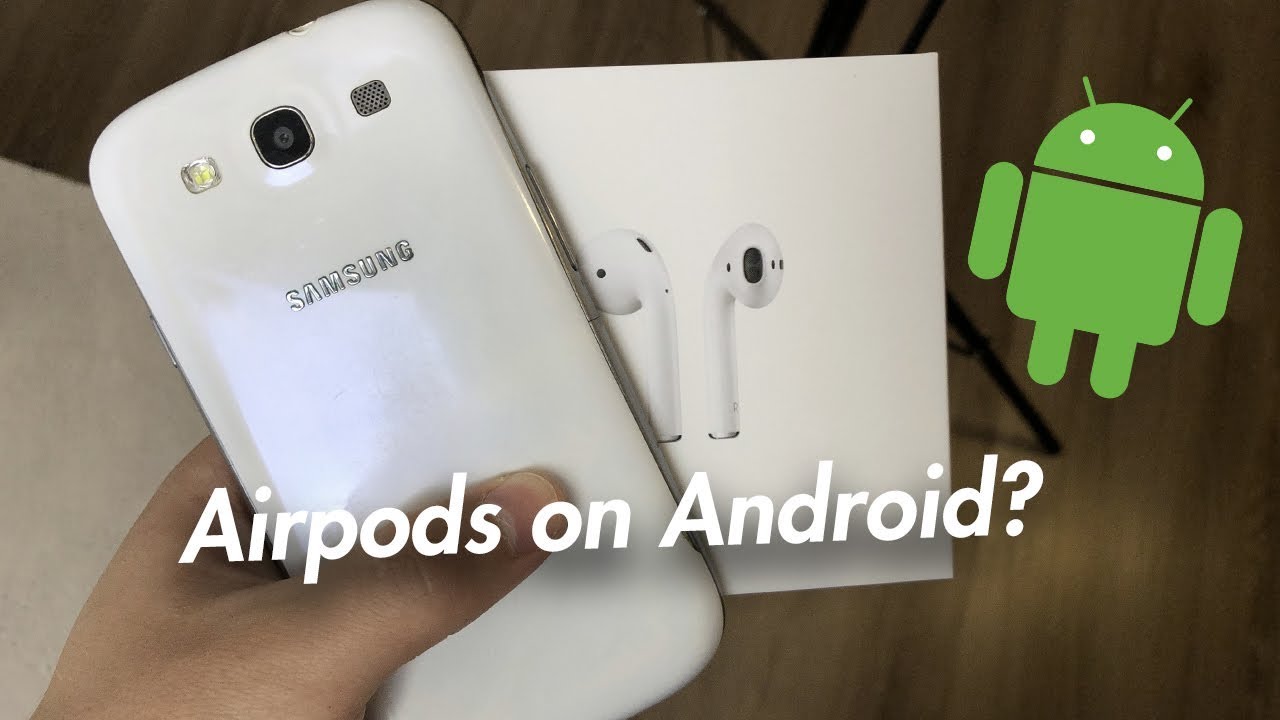 Эта функция не будет работать на Android.
Эта функция не будет работать на Android.
Еще одна важная функция, которой будет не хватать, — это возможность проверять уровень заряда батареи ваших AirPods и корпуса. Есть некоторые обходные пути, но они не идеальны. С другой стороны, если у вас есть AirPods Pro, шумоподавление и сенсорное управление будут работать так же, как на iPhone.
G / O Media может получить комиссию
В конечном итоге решение использовать AirPods с устройством Android зависит от того, насколько важны для вас некоторые из этих функций.Очевидно, что AirPods были разработаны для работы с собственными устройствами Apple. Такие мелочи, как пользовательский интерфейс, который позволяет быстро включать и выключать шумоподавление, или возможность легко переключаться между несколькими устройствами Apple без необходимости повторного сопряжения, — это функции качества жизни, которые добавляют к общему опыту.
Если вы действительно не любите AirPods, как пользователь Android, вам, вероятно, лучше купить себе пару более хороших наушников Bluetooth. Есть много отличных вариантов.
Есть много отличных вариантов.
Являются ли AirPods хорошим выбором наушников для пользователей Android?
Источник: Дэниел Бадер / Android Central
Лучший ответ: AirPods технически работают с телефонами Android, но по сравнению с их использованием с iPhone, опыт значительно упрощен. От отсутствующих функций до потери доступа к важным настройкам вам лучше использовать пару беспроводных наушников.
Преимущества использования AirPods с телефоном Android
Источник: Daniel Bader / Android Central
Это многогранный вопрос, поэтому начнем с положительных моментов.Независимо от того, есть ли у вас AirPods или AirPods Pro, они оба работают как обычные Bluetooth-наушники при использовании с телефоном Android. Вы переводите их в режим сопряжения, выбираете их из списка устройств Bluetooth и можете начать использовать их, как любые другие беспроводные наушники / наушники.
Вы получите такое же качество звука и время автономной работы, что и iPhone, а это означает, что основные впечатления от него в основном такие же.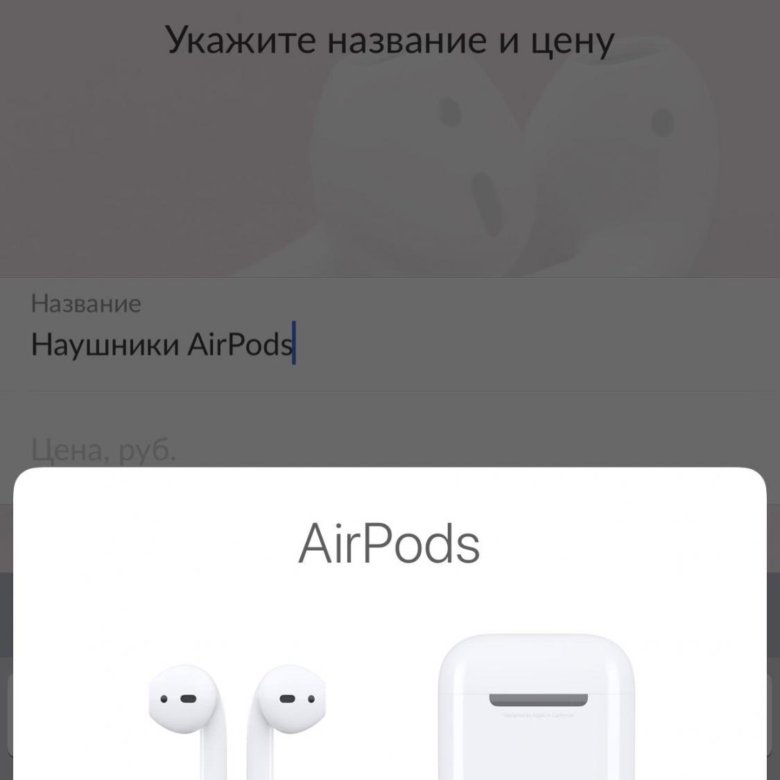 Вставьте AirPods в уши, выберите песню или подкаст для прослушивания, и вы сможете наслаждаться своим звуком, где бы вы ни находились.
Вставьте AirPods в уши, выберите песню или подкаст для прослушивания, и вы сможете наслаждаться своим звуком, где бы вы ни находились.
Обычные AirPods — это довольно простые наушники, которые имеют универсальный дизайн. Для некоторых людей это прекрасно работает, но другим очень трудно с ними удобно работать. AirPods Pro предлагает настраиваемые ушные вкладыши для обеспечения плотной посадки, а также улучшенный звук и активное шумоподавление.
Кроме того, как бы напрасно это ни звучало, есть кое-что о владении и использовании AirPods. Все знают, что они из себя представляют, они мгновенно узнаваемы как продукт Apple, и некоторым людям может понравиться, чтобы с ними ассоциировался этот бренд, даже если они предпочитают использовать Android, а не iPhone.
Где разваливаются отношения AirPod и Android
Источник: Дэниел Бейдер / Android Central
Использование AirPods с телефоном Android — прекрасное занятие, но дело в том, что вы теряете большую часть той магии, которая делает их такими замечательными.![]() AirPods были разработаны для использования с iPhone, и это станет очевидно, если вы поймете, насколько урезан опыт, когда они подключены к чему-то другому, кроме устройства Apple.
AirPods были разработаны для использования с iPhone, и это станет очевидно, если вы поймете, насколько урезан опыт, когда они подключены к чему-то другому, кроме устройства Apple.
Во-первых, вы не получаете функцию автоматического сопряжения, которая сделала AirPods такими знаковыми. Когда вы открываете чехол с AirPods рядом с iPhone, iOS автоматически распознает их и мгновенно соединяет. Эта функция вообще не работает на Android, а это означает, что вам нужно вручную сопрягать AirPods с вашим устройством каждый раз, когда вы их используете. Само по себе этого достаточно, чтобы игнорировать AirPods как пользователя Android. Как отметил Даниэль Бадер в нашем обзоре AirPods Pro:
AirPods Pro не переключается между устройствами Android плавно, как на iOS, и у них нет никаких настроек; они просто тупые Bluetooth-наушники.
Существует также тот факт, что AirPods заряжаются через кабель Apple Lightning, который является типом кабеля, с которым большинство пользователей Android, вероятно, вообще не имеют дела. Конечно, вы получаете кабель Lightning, входящий в комплект поставки ваших AirPods, но это означает, что вам придется иметь дело с другим типом кабеля только для одного устройства.
Конечно, вы получаете кабель Lightning, входящий в комплект поставки ваших AirPods, но это означает, что вам придется иметь дело с другим типом кабеля только для одного устройства.
Если мы смотрим на AirPods Pro, в частности, вы пропустите функцию автоматической паузы / воспроизведения, которая автоматически останавливает и запускает музыку, когда вы берете AirPods в уши и из них.Это очень удобная функция, но если вы используете AirPods Pro с телефоном Android, она просто не работает.
AirPods популярны, но есть
тонны других вариантов
Источник: Хаято Хусеман / Android Central
Для AirPods все становится еще хуже, если учесть что-то еще — все лучшие беспроводные наушники, которые существуют для пользователей Android. AirPods стали катализатором появления настоящих беспроводных наушников, и с момента их первого выпуска компания за компанией выпускали собственный подход к форм-фактору.Некоторые из них были плохими, но есть и другие выдающиеся.
Прекрасным примером этого являются наушники TOZO T6. На первый взгляд они могут показаться бессовестной копией AirPods, но это одни из лучших беспроводных наушников, которые вы можете купить менее чем за 50 долларов. У них довольно приличный звук с насыщенными басами, отличное время автономной работы, беспроводная зарядка Qi и впечатляющий рейтинг водонепроницаемости IPX8. Кроме того, они работают одинаково, независимо от того, есть ли у вас телефон Android или iPhone.
Если вы ищете что-то более премиальное, есть Samsung Galaxy Buds Live (чаще называемый Galaxy Beans).Buds Live отлично звучит, имеет активное шумоподавление, надежное время автономной работы и поставляется с множеством полезных программных функций через приложение Galaxy Wearable, доступное для Android и iOS.
AirPods
и AirPods Pro сами по себе являются прочными наушниками, и при использовании с iPhone они предлагают пользователю удобство, которого вы просто не сможете получить больше нигде. Однако, когда вы снимаете эти эксклюзивные для iPhone лакомства, они не такие уж особенные.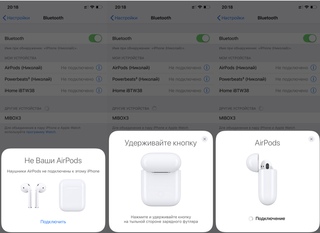 Вы можете потратить столько же или меньше денег на гораздо лучшие наушники во многих отношениях, и если вы используете Android, просто имеет смысл выбрать любую из этих многочисленных альтернатив.
Вы можете потратить столько же или меньше денег на гораздо лучшие наушники во многих отношениях, и если вы используете Android, просто имеет смысл выбрать любую из этих многочисленных альтернатив.
лучше, чем AirPods
Samsung Galaxy Buds Live
Ответ Android на компаньоны Apple
Samsung Galaxy Buds Live проверяет практически все коробки на наличие высококачественных наушников. Они невероятно удобны и удобны в носке, звучат фантастически, имеют отличное время автономной работы и их легко брать с собой куда угодно. Buds Live стали еще лучше, если учесть сопутствующее приложение, которое можно использовать для изменения настроек эквалайзера, включения / отключения активного шумоподавления и поиска наушников, если вы их потеряете.
Мы можем получать комиссию за покупки, используя наши ссылки. Узнать больше.
Кофе — это жизнь
Лучшие умные весы для кофе, чтобы поднять ваш кофе на ступеньку выше
Использование интеллектуальных весов для кофе — самый простой способ гарантировать отличный кофе независимо от того, какой метод заваривания вы используете. Поскольку он точно измеряет кофейную гущу и помогает отслеживать, какой напиток вам нравится, вы можете избавиться от всех догадок.
Поскольку он точно измеряет кофейную гущу и помогает отслеживать, какой напиток вам нравится, вы можете избавиться от всех догадок.
Сделай это
Нет предела возможностей для хранения G Power и G7 power
Вы должны в полной мере использовать все преимущества, если ваш телефон поддерживает расширение памяти, потому что карты microSD никогда не были более доступными! А с Moto G Power и G7 Power, это идеальное время для расширения этой памяти, чтобы по-настоящему получить от этих устройств максимальную отдачу и продлить их срок службы.
Работают ли AirPods с Android?
Работают ли AirPods с устройствами Android? Ответ — да, AirPods используют технологию Bluetooth для подключения, но вам необходимо установить подходящее приложение для управления, чтобы получить полную функциональность. Это включает в себя проверку текущего уровня заряда батареи как для ваших AirPods, так и для зарядного чехла, а также возможность управлять своей музыкой или звонками с их помощью.
Доступно несколько приложений для управления AirPods на устройствах Android.Мы расскажем, как подключить AirPods к Android, а также объясним, как управлять определенными приложениями, такими как AirBattery, и использовать их. Вот все, что вам нужно знать о том, как заставить AirPods работать с Android.
AirPods и Android: несчастный микс
Купив один продукт Apple, его очень легко вовлечь в экосистему Apple вместе с другими. Продукты Apple редко сочетаются с устройствами сторонних производителей, и устройства Android, являющиеся основным конкурентом на рынке мобильных устройств, ничем не отличаются.AirPods отлично работают с iPhone или Mac, но для Android вам понадобится немного больше.
Нельзя сказать, что некоторые функции не будут работать «из коробки», но многие из обязательных функций AirPod, таких как обнаружение уха для автоматической остановки воспроизведения музыки, не будут работать без установленного стороннего приложения.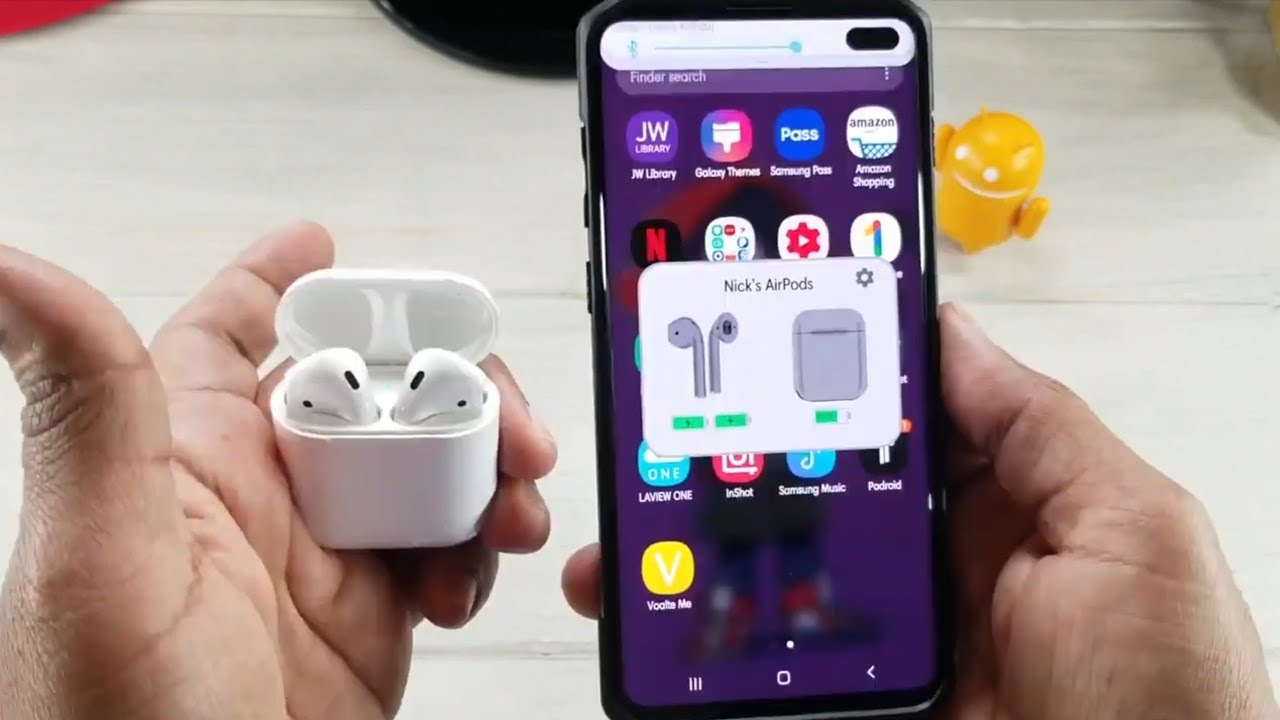 К счастью, разработчики приложений для Android активизировались, и теперь доступно несколько приложений для управления AirPod.
К счастью, разработчики приложений для Android активизировались, и теперь доступно несколько приложений для управления AirPod.
Мы уже упоминали об одной — AirBattery, которую уже скачали более миллиона раз в магазине Google Play.Однако доступны и другие, включая AirDroid и PodAir. Каждое из этих приложений пытается предложить те же функции для AirPods, которые вы увидите на устройствах iOS и macOS, но ваш собственный опыт может отличаться.
Если одно приложение не работает, попробуйте другое. Ваш успех в их использовании может зависеть от приложения или вашего устройства, но их работа не гарантируется. К сожалению, даже с установленными этими приложениями у вас не будет такой безупречной работы, как на iPhone, но это будет близко.
Сопряжение AirPods с Android
Так же, как вы можете подключить контроллер PS4 к устройству Android, AirPods должны иметь возможность подключаться к любому устройству с поддержкой Bluetooth. Почти все доступные устройства Android имеют возможность подключения по Bluetooth, поэтому, если ваше устройство Android не слишком старое, сопряжение ваших AirPods с Android не должно быть проблемой.
Почти все доступные устройства Android имеют возможность подключения по Bluetooth, поэтому, если ваше устройство Android не слишком старое, сопряжение ваших AirPods с Android не должно быть проблемой.
Эти действия, конечно, могут различаться в зависимости от вашей версии Android и типа вашего устройства.Эти инструкции должны работать с современной версией Android (Android 10), и процесс должен быть аналогичным и для других версий.
- Вам необходимо включить Bluetooth на вашем устройстве Android, прежде чем вы сможете подключить его. Вы можете сделать это, проведя пальцем вниз, чтобы получить доступ к панели уведомлений и нажав плитку Bluetooth , или нажав ползунок Bluetooth в меню настроек Android. Это может быть указано в другом подменю, например, Connections на устройствах Samsung.
- При включенном Bluetooth вы можете начать сканирование своих AirPods. С AirPods в зарядном футляре и открытой крышкой футляра нажмите и удерживайте кнопку настройки на задней стороне футляра.
 Когда ваши AirPods перейдут в режим сопряжения, светодиодный индикатор в верхней части корпуса начнет мигать белым.
Когда ваши AirPods перейдут в режим сопряжения, светодиодный индикатор в верхней части корпуса начнет мигать белым.
- Пока светодиод мигает, войдите в меню настроек Bluetooth и проверьте свой список доступных устройств . Если вы не видите AirPods в списке, нажмите Сканировать .Нажмите на список устройств для ваших AirPods в списке, чтобы начать процесс сопряжения, нажмите OK для подтверждения. После завершения процесса сопряжения ваши AirPods должны переместиться в раздел Paired Devices .
После сопряжения AirPods должны работать для обычных вызовов и воспроизведения звука. Многие дополнительные функции не поддерживаются Android, поэтому вам потребуется установить приложение для управления AirPod.
Установка приложения AirPod Control
Приложение для управления вашими AirPods позволит вам пропускать треки, касаясь AirPods, автоматически приостанавливать работу AirPods, когда вы вынимаете один из них из уха, а также проверять уровень заряда батареи AirPods и зарядного футляра.
Мы рекомендуем AirBattery или AirDroid (не путать с популярным приложением для передачи файлов), но многие аналогичные приложения доступны в магазине Google Play. В этих инструкциях рассказывается, как установить и использовать AirBattery на Android, но для других приложений действия должны быть аналогичными.
- Начните с установки AirBattery из магазина Google Play. Когда вы впервые открываете приложение, вам необходимо предоставить ему определенные разрешения для управления вашим устройством. Нажмите Предоставить разрешение и следуйте инструкциям на экране для вашей версии Android, чтобы разрешить приложению доступ к каждой настройке.
- Выберите свое устройство AirPods из списка. AirBattery, например, поддерживает различные клоны AirPods наряду с официальными версиями Apple. После того, как ваше устройство выбрано, нажмите OK , чтобы продолжить.
- После того, как вы выберете свое устройство из списка, AirBattery будет настроен.
 Вы можете просмотреть свой статус AirPods, проведя вниз по панели уведомлений. Нажав на уведомление AirBattery или открыв приложение AirBattery напрямую, вы увидите текущий уровень заряда батареи, а также сможете получить доступ к другим настройкам AirBattery.Нажмите значок гаечного ключа , чтобы получить доступ к настройкам AirBattery.
Вы можете просмотреть свой статус AirPods, проведя вниз по панели уведомлений. Нажав на уведомление AirBattery или открыв приложение AirBattery напрямую, вы увидите текущий уровень заряда батареи, а также сможете получить доступ к другим настройкам AirBattery.Нажмите значок гаечного ключа , чтобы получить доступ к настройкам AirBattery.
- Вам необходимо включить AirPod Ear Detection для ваших AirPods, чтобы автоматически приостанавливать воспроизведение любого видео или музыки, когда вы вынимаете один или оба наушника из ушей. Нажмите ползунок рядом с этой опцией в разделе Behavior в меню настроек AirBattery.
- Включение функции AirPod Ear Detection в AirBattery отключает актуальную панель уведомлений. Если вы предпочитаете оставить этот параметр включенным, отключите AirPod Ear Detection , нажав ползунок рядом с ним, затем нажмите Показать уведомление в разделе Уведомление .

После установки и настройки AirBattery (или другого приложения для управления AirPod) на вашем устройстве Android должна быть включена почти полная функциональность. Вы не сможете настроить свои AirPods для активации, например, Siri, но у вас должна быть возможность использовать другие функции AirPods, такие как обнаружение уха и пропуск треков.
Продуктивное использование AirPods
На вопрос «работают ли AirPods с Android?» это неправильный вопрос. Как мы показали здесь, AirPods могут хорошо работать с устройствами Android, но вам потребуется стороннее приложение, чтобы получить полную функциональность.Немного проще использовать AirPods в Windows, но вы обнаружите, что лучше всего работают с iOS и macOS.
Вы также можете изменить функцию своих AirPods, чтобы использовать их другими способами, особенно на iPhone или Mac. С какими устройствами вы используете свои AirPods? Дайте нам знать в комментариях ниже.
Использование Airpods с телефоном Android
Если вы немного завидуете беспроводным наушникам ваших друзей, любящих Apple, остановитесь прямо сейчас! Потому что пользователи Android тоже могут использовать Airpods.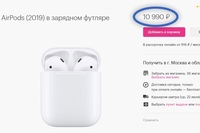 И хотя вы не получите доступа ко ВСЕМ функциям, вы по-прежнему получаете отличное качество звука, автоматическое сопряжение по Bluetooth (после их настройки) и даже можете получить приложение, которое будет отображать уровень заряда батареи на экране.
И хотя вы не получите доступа ко ВСЕМ функциям, вы по-прежнему получаете отличное качество звука, автоматическое сопряжение по Bluetooth (после их настройки) и даже можете получить приложение, которое будет отображать уровень заряда батареи на экране.
Сопряжение Airpods с телефонами Android
В отличие от использования Airpods с iPhone, когда простое открытие футляра побуждает их подключиться к телефону, вам потребуется выполнить сопряжение их вручную с телефоном Android.
Откройте настройки Bluetooth на телефоне и убедитесь, что Bluetooth включен.Откройте чехол Airpods и найдите маленькую кнопку сзади. Это кнопка ручного подключения, которую вам нужно нажать сейчас и удерживать, пока индикатор не начнет мигать.
Через несколько секунд вы должны увидеть Airpods, перечисленные в списке ближайших устройств на экране Bluetooth вашего телефона. Если вы его не видите, убедитесь, что телефон выполняет поиск устройств. Когда вы видите появление Airpods, нажмите на имя, чтобы связать их с телефоном.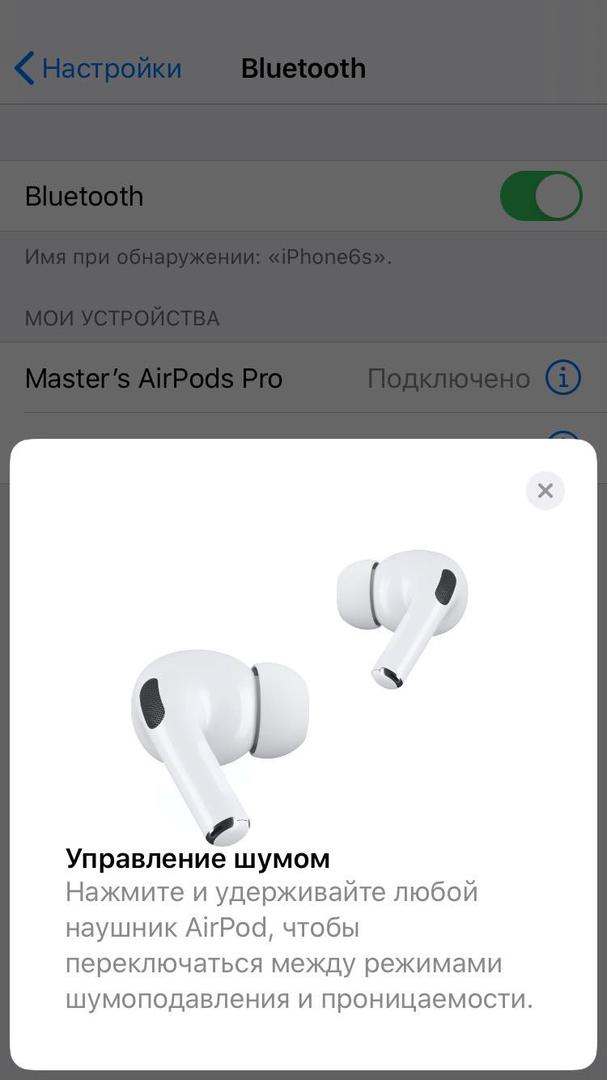
Теперь, когда Airpods сопряжены, достаточно просто вынуть их из футляра рядом с телефоном, и они будут сопряжены, а возвращение в футляр приведет к их разрыву (пока на вашем телефоне включен Bluetooth).
Если ваш телефон поддерживает обратную беспроводную зарядку, вы можете зарядить свои Airpods, положив их на заднюю часть телефона. Если нет, вы можете зарядить их с помощью стандартной зарядной панели с поддержкой Qi или с помощью кабеля Apple Lightning, подключенного к корпусу.
Использование Airpods с телефонами Android
Вы не получите всех функций, которые были бы при использовании Airpods с iPhone, но вы все равно можете управлять воспроизведением на наушниках, касаясь стержня (или сжимая стержень на Airpods Pro ).Очевидно, вы также можете управлять воспроизведением с помощью элементов управления в приложении для воспроизведения музыки / фильмов, через которое вы воспроизводите медиафайлы.
Чтобы иметь возможность отслеживать уровень заряда батареи ваших Airpods на Android, вам нужно будет использовать стороннее приложение.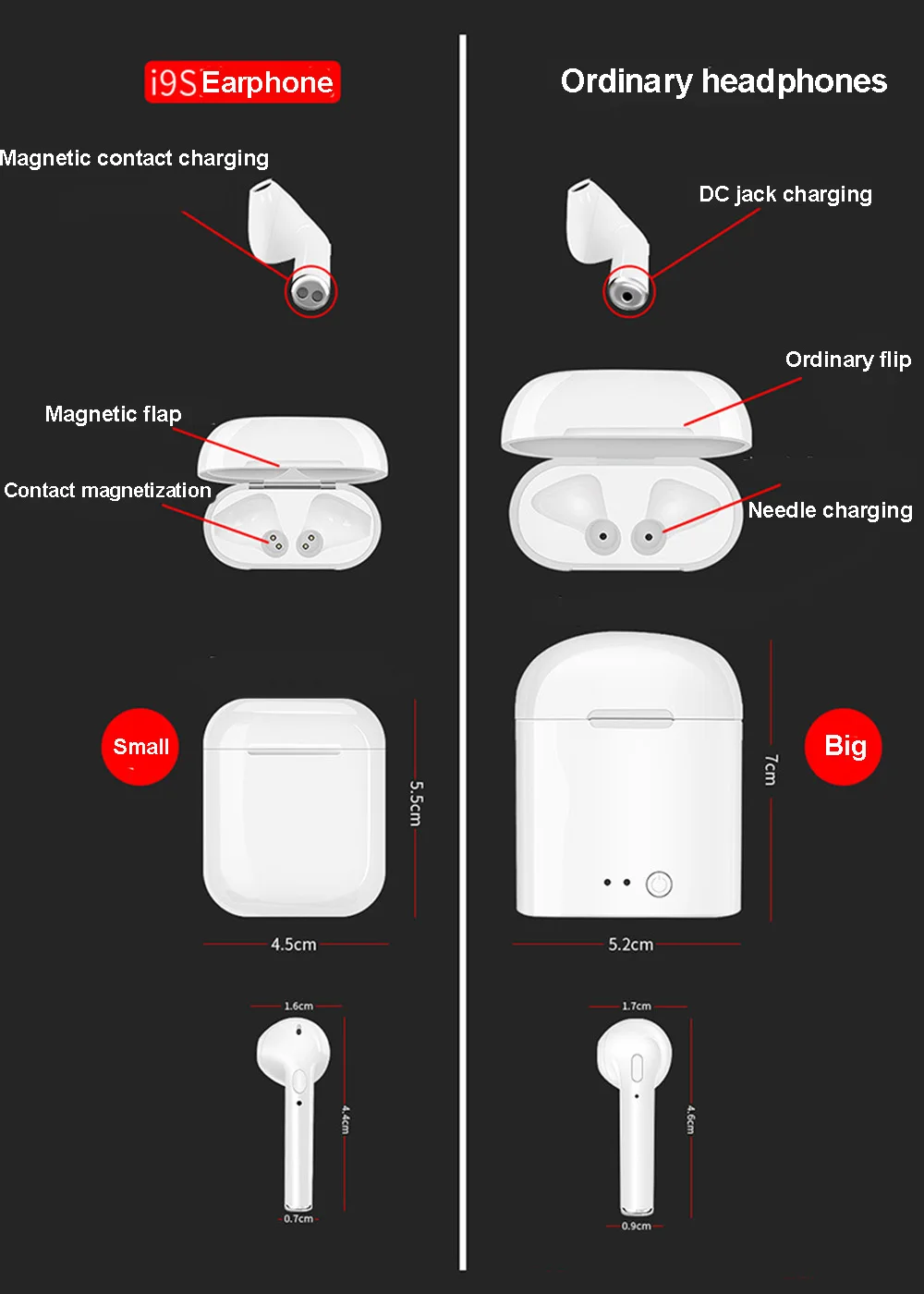 Есть несколько доступных, но бесплатное приложение AirBattery, похоже, хорошо справляется со своей задачей. Еще один хороший выбор приложения — AirDroid.
Есть несколько доступных, но бесплатное приложение AirBattery, похоже, хорошо справляется со своей задачей. Еще один хороший выбор приложения — AirDroid.
Очень крутая функция автоматической паузы и автоматического возобновления, которую получают пользователи iPhone (срабатывает, когда Airpod извлекается из уха), не работает на Android.Теперь вы также сможете активировать Google Assistant с помощью микрофона Airpods, как это могут сделать пользователи iPhone с помощью Siri, но это не будет большой проблемой для большинства пользователей Android.
Альтернативы Airpods
Если вы предпочитаете использовать беспроводные наушники, предназначенные для полноценной работы с Android, есть несколько доступных вариантов, которые отлично подходят для Airpods или даже превосходят их по качеству звука и функциям.
Anker Soundcore Liberty Air 2
От 99 фунтов стерлингов.99
Беспроводные наушники Liberty Air 2 используют преимущества сверхлегкой, но жесткой ромбовидной структуры для создания купола динамика, который сохраняет свою жесткость даже при вибрации на высоких частотах. Алмазные драйверы увеличивают полосу пропускания звуковой частоты на 15% и обеспечивают вдвое больше басов. Одного заряда хватит на 7 часов прослушивания, а с чехлом для зарядки — до 28 часов воспроизведения. А когда кейсу требуется повышение мощности, просто положите его на беспроводное зарядное устройство.
Алмазные драйверы увеличивают полосу пропускания звуковой частоты на 15% и обеспечивают вдвое больше басов. Одного заряда хватит на 7 часов прослушивания, а с чехлом для зарядки — до 28 часов воспроизведения. А когда кейсу требуется повышение мощности, просто положите его на беспроводное зарядное устройство.
Jabra Elite 65t
От 118,99 фунтов стерлингов
Jabra Elite 65t спроектирована для наилучшего качества беспроводных вызовов и прослушивания музыки. Уникальная технология с четырьмя микрофонами обеспечивает эффективное подавление шума ветра во время разговоров, а технология Jabra Listen through обеспечивает звуковую осведомленность о том, что вокруг вас. Настоящая беспроводная связь третьего поколения обеспечивает беспрецедентную стабильность, позволяя вам принимать звонки и слушать музыку, не беспокоясь о том, что они пропадут. Благодаря дополнительной мощности от удобного в кармане зарядного футляра вы можете увеличить заряд наушников за пять часов автономной работы до 15 часов полной зарядки, обеспечивая удовлетворение ваших потребностей в прослушивании в течение всего дня.


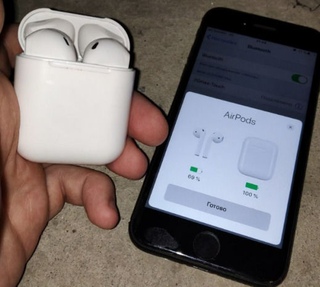


 15.1 или более поздних версий. Ваши наушники AirPods (2-го поколения) могут автоматически подключаться к Mac, на котором установлена macOS Mojave 10.14.4 или более поздних версий. Ваши наушники AirPods (1-го поколения) могут автоматически подключаться к Mac, на котором установлена macOS Sierra или более поздних версий.
15.1 или более поздних версий. Ваши наушники AirPods (2-го поколения) могут автоматически подключаться к Mac, на котором установлена macOS Mojave 10.14.4 или более поздних версий. Ваши наушники AirPods (1-го поколения) могут автоматически подключаться к Mac, на котором установлена macOS Sierra или более поздних версий.
 С обратной стороны футляра нужно найти маленькую кнопку и удерживать ее в течение 3-5 секунд. Готовность гарнитуры к сопряжению определяют по белому индикатору, который начинает мигать внутри кейса или на передней панели.
С обратной стороны футляра нужно найти маленькую кнопку и удерживать ее в течение 3-5 секунд. Готовность гарнитуры к сопряжению определяют по белому индикатору, который начинает мигать внутри кейса или на передней панели. Вы заметите, что светодиод на корпусе станет белым. Удерживайте кнопку достаточно долго, чтобы белая кнопка начала ярко мигать. Как только это произойдет, вы будете готовы к сопряжению со своим телефоном Android.
Вы заметите, что светодиод на корпусе станет белым. Удерживайте кнопку достаточно долго, чтобы белая кнопка начала ярко мигать. Как только это произойдет, вы будете готовы к сопряжению со своим телефоном Android.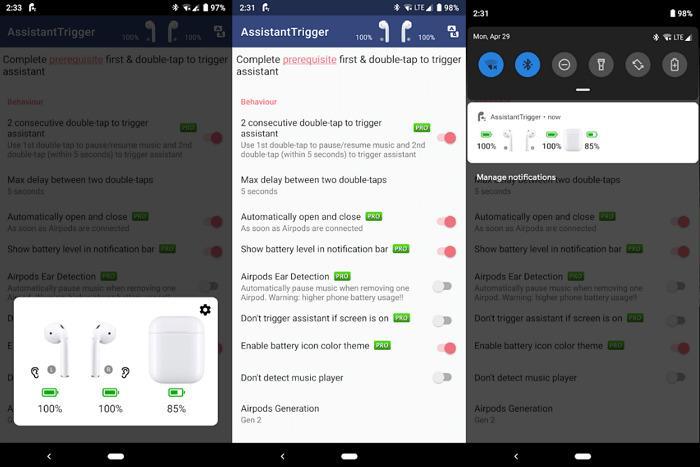 На «iPhone» вы можете нажать, чтобы получить доступ к Siri, чтобы выполнять такие действия, как изменение песен, регулировка громкости или просто задание простых вопросов. Если у вас есть «AirPods» 2, вы также можете использовать «Эй, Сири», чтобы активировать «Сири».
На «iPhone» вы можете нажать, чтобы получить доступ к Siri, чтобы выполнять такие действия, как изменение песен, регулировка громкости или просто задание простых вопросов. Если у вас есть «AirPods» 2, вы также можете использовать «Эй, Сири», чтобы активировать «Сири».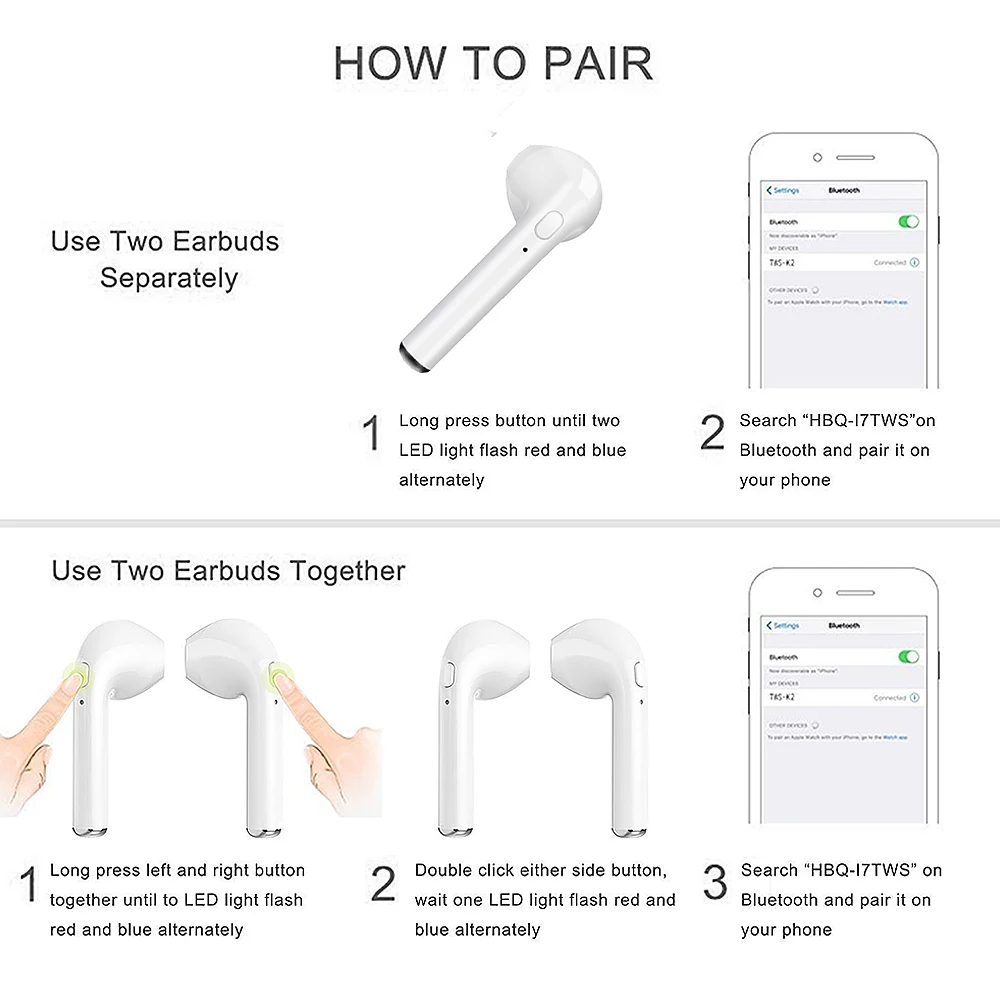 На «iPhone» и Apple Watch вы можете спросить «Siri» о времени автономной работы «AirPods» или проверить его в центре «Сегодня» на «iPhone» или в Центре управления на Apple Watch.К счастью, есть способ заменить эту функцию на Android приложением AirBattery или Assistant Trigger.
На «iPhone» и Apple Watch вы можете спросить «Siri» о времени автономной работы «AirPods» или проверить его в центре «Сегодня» на «iPhone» или в Центре управления на Apple Watch.К счастью, есть способ заменить эту функцию на Android приложением AirBattery или Assistant Trigger. У AirPods около пяти часов автономной работы, а чехол может добавить до 24 часов дополнительной батареи.
У AirPods около пяти часов автономной работы, а чехол может добавить до 24 часов дополнительной батареи. Когда ваши AirPods перейдут в режим сопряжения, светодиодный индикатор в верхней части корпуса начнет мигать белым.
Когда ваши AirPods перейдут в режим сопряжения, светодиодный индикатор в верхней части корпуса начнет мигать белым.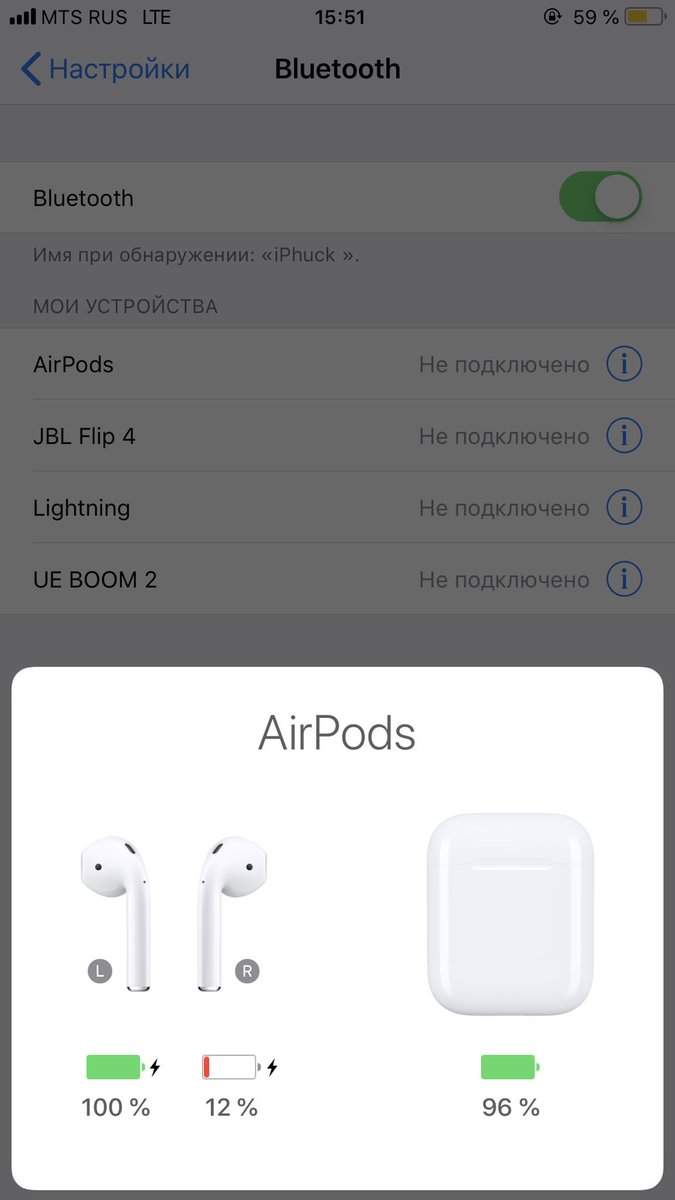 Вы можете просмотреть свой статус AirPods, проведя вниз по панели уведомлений. Нажав на уведомление AirBattery или открыв приложение AirBattery напрямую, вы увидите текущий уровень заряда батареи, а также сможете получить доступ к другим настройкам AirBattery.Нажмите значок гаечного ключа , чтобы получить доступ к настройкам AirBattery.
Вы можете просмотреть свой статус AirPods, проведя вниз по панели уведомлений. Нажав на уведомление AirBattery или открыв приложение AirBattery напрямую, вы увидите текущий уровень заряда батареи, а также сможете получить доступ к другим настройкам AirBattery.Нажмите значок гаечного ключа , чтобы получить доступ к настройкам AirBattery.